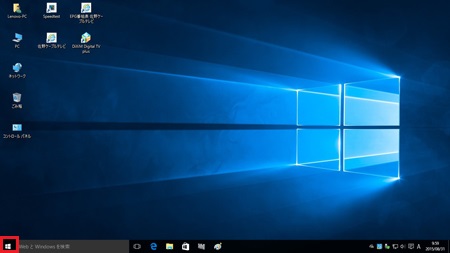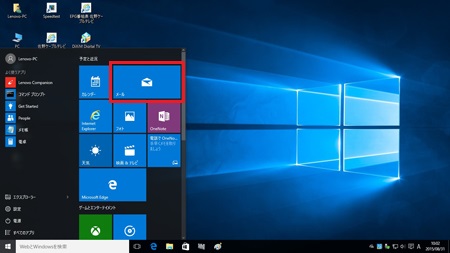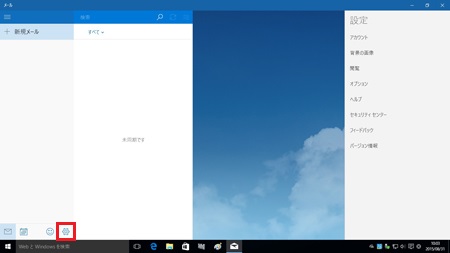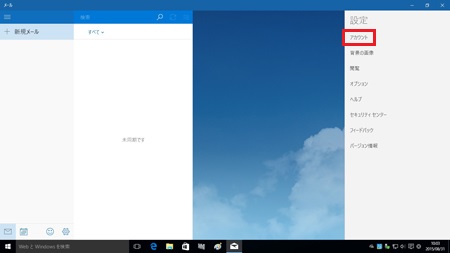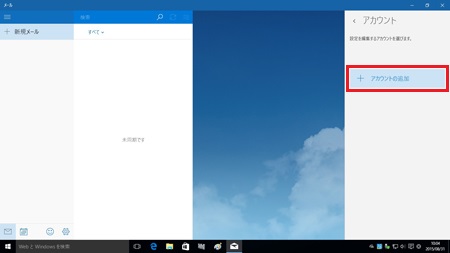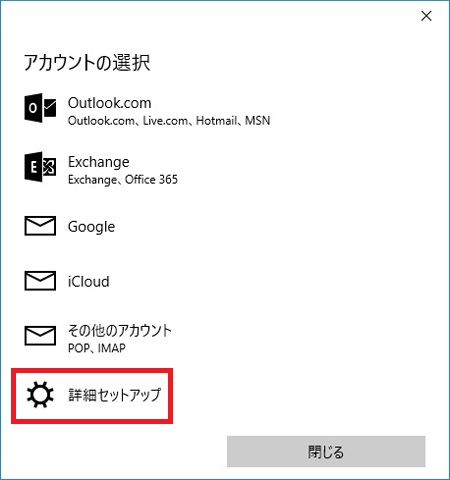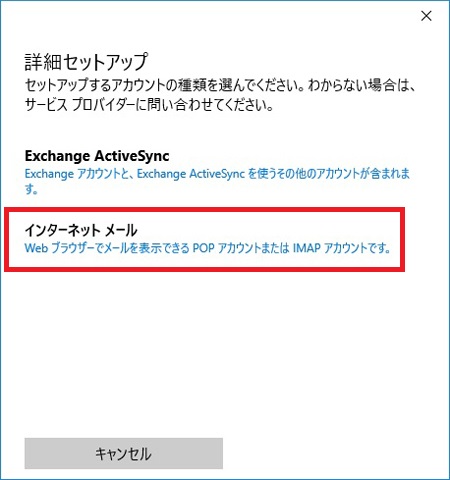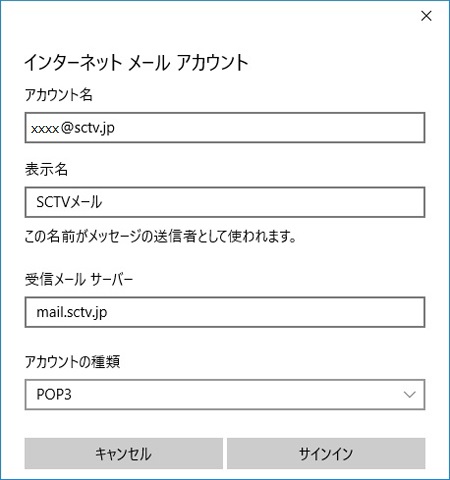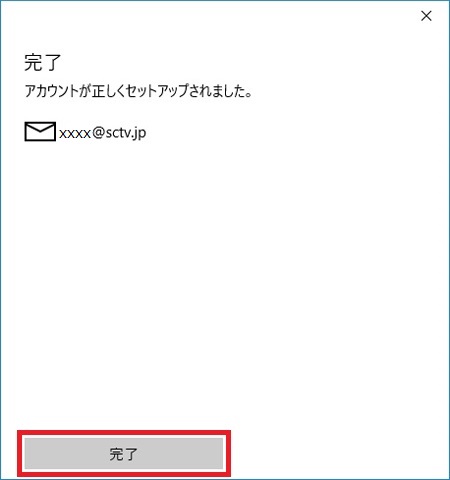| ■TOP > インターネット > ケーブルテレビ > ケーブルプラス電話 |
|
|
| ●Windows10「メール」の手動での設定方法(POP) |
|
設定をはじめる前に
「メールアドレス登録通知書」または「ケーブルインターネット会員登録証」をお手元にご用意ください。
※上記書類がない場合は、弊社までお問合せください。
|
|
|
|
|
|
| 1、画面左下の「Windowsアイコン(スタートボタン)」をクリックします |
| |
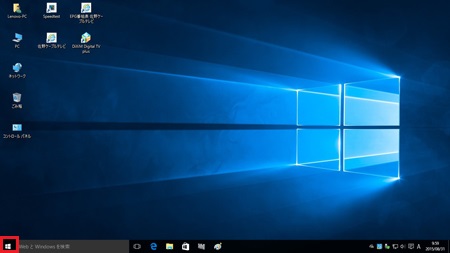 |
|
| 2、スタート画面より、メールアプリをクリックして、「メール」を起動する |
|
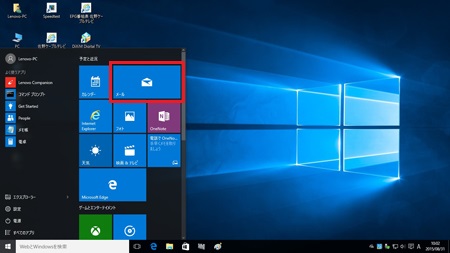 |
|
| 3、画面左下の「設定」アイコンをクリックまたはタップします |
|
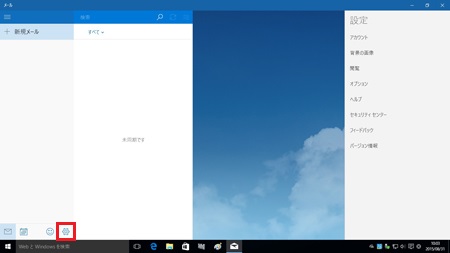 |
|
| 4、「アカウント」をクリックまたはタップします |
|
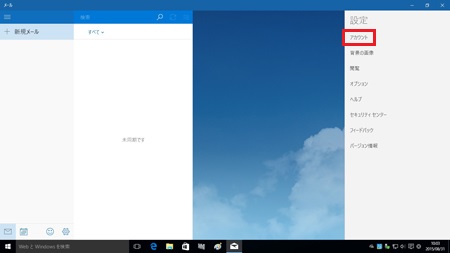 |
|
| 5、「アカウントの追加」をクリックまたはタップします |
|
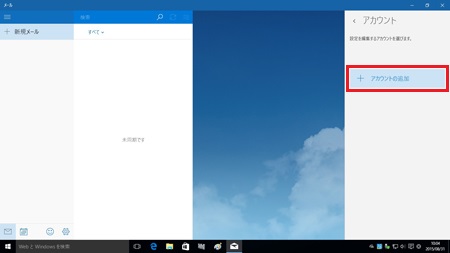 |
| |
| 6、「詳細セットアップ」をクリックまたはタップする |
| |
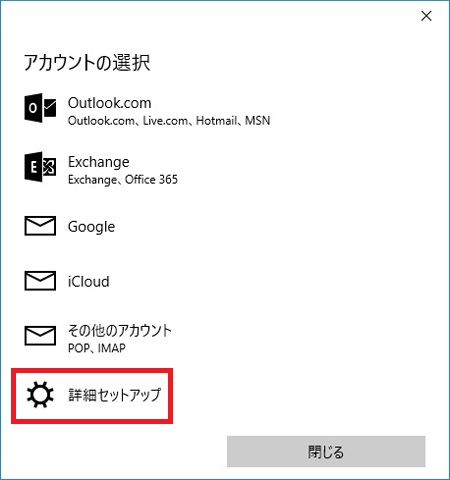 |
| |
| 7、「インターネット メール」をクリックまたはタップする |
| |
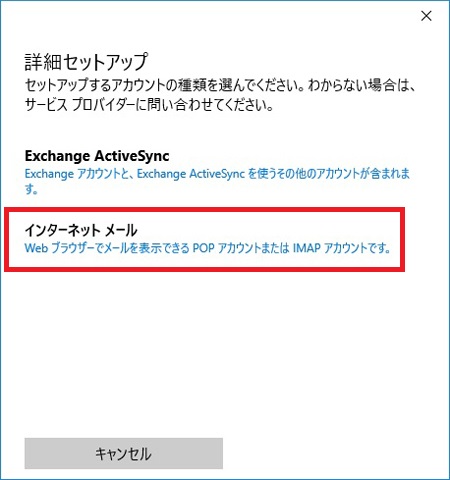 |
| |
| 8、「インターネット メールアカウント」の画面が表示されるので、以下のように入力し、「サインイン」をクリックまたはタップする |
| |
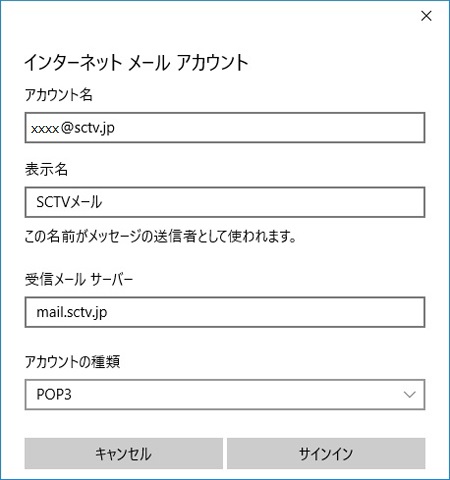 |
| |
| アカウント名 |
お客様の「メールアドレス」※半角入力 |
| 表示名 |
任意 |
| 受信メールサーバー |
「mail.sctv.jp」または「mail.mirun.sctv.jp」 ※半角入力 |
| アカウントの種類 |
POP3 |
| ユーザー名 |
お客様の「メールアドレス」※半角入力 |
| パスワード |
お客様の「メールパスワード」 ※半角入力
●「会員登録証」に記載されています。 |
| 送信(SMTP) |
「mail.sctv.jp」または「mail.mirun.sctv.jp」 ※半角入力 |
| 送信サーバーは認証が必要 |
チェックなし |
| メールの送信に同じユーザー名とパスワードを使う |
チェックなし |
| 受信メールにSSLを使う |
チェックなし |
| 送信メールにSSLを使う |
チェックなし |
|
|
| 9、設定が終わると完了画面が表示されます。「完了」をクリックまたはタップします。 |
|
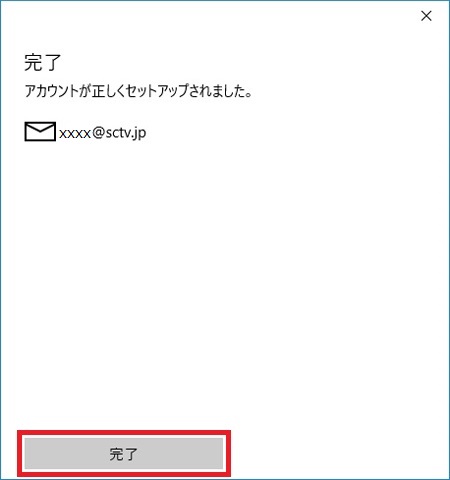 |
|
| 以上で設定は完了です。 |
|
|
 サポート一覧へ サポート一覧へ |